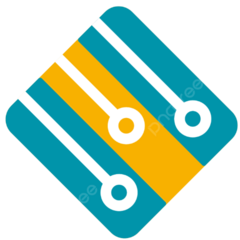
Em 19 de março, a vivo realizou uma conferência de produtos em Sanya e lançou oficialmente seu novo produto – vivo X27. O dispositivo vem com três câmeras traseiras, juntamente com uma câmera frontal pop-up. Além disso, possui uma tela Super AMOLED de 6,39 polegadas com proporção de tela de 19,5: 9.
Agora é hora de ver o acabamento e a estrutura interna deste atraente smartphone de tela cheia.
Etapa 1 Remova a tampa traseira
Em primeiro lugar, remova a bandeja do cartão SIM.

Em seguida, remova o estojo traseiro. Não é fixado ao corpo do telefone por parafusos, mas por cola. Aqueça a tampa traseira com um secador de cabelo de 3 a 5 minutos uniformemente.

Use uma ventosa sucção para separar o estojo traseiro do corpo do telefone.

Passo 2 Remova a placa-mãe
Depois de retirar a tampa traseira, a estrutura interna do telefone pode ser vista. Adota um design clássico de três estágios. Há muitos parafusos na tampa da placa-mãe.

Retire 13 parafusos e a tampa de plástico pode ser removida.

Agora podemos ver a placa-mãe, câmeras traseiras triplas e motor acionado por mola. Remova 4 parafusos com a chave de fenda.

Para retirar a placa-mãe, precisamos desconectar o cabo primeiro. O vivo X27 tem um design interno complicado. Como resultado, há muitos cabos dentro. Para proteger sua estrutura interna, devemos primeiro desconectar o cabo da bateria antes de retirar o cabo dos dois BTBs.

Em seguida, desconecte o cabo da camera frontal, da câmera ultra grande angular e da câmera principal.

Retire o cabo da câmera de profundidade e flash.

Agora remova o cabo do fone de ouvido de 3,5 mm. O X27 também possui o fone de ouvido de 3,5 mm.

Antes de retirar a placa-mãe, também precisamos desconectar os três cabos coaxiais preto, branco e azul.


Quanto ao branco, suas duas extremidades precisam ser desconectadas.

A placa-mãe pode ser removida. O X27 não possui uma placa-mãe de tamanho grande. Para obter um melhor efeito de dissipação de calor, o telefone aplica muita graxa térmica nele.


Passo 3 Remova a bateria
É fácil tirar a bateria. Tudo que você precisa fazer é levantar a alça.

Embora o processo de desmontagem seja simples, não recomendamos que você remova a bateria por conta própria. Se preferir fazer você mesmo, não use ferramentas afiadas.

Ele tem uma bateria de 4000mAh.

Etapa 4 Remova as câmeras
Remova a câmera traseira tripla. A configuração tem um bom design. Retire a câmera principal e a câmera ultra grande angular.

Remova o flash e a terceira câmera em profundidade.

Entre as três câmeras traseiras, a câmera principal de 48MP é a maior em tamanho. Ela usa um sensor Sony IMX586 cuja abertura física é F/1.79. A segunda é a câmera ultra grande angular de 13MP, e sua abertura é F/2.2. A menor é a câmera de profundidade de 5MP.

Agora vamos tirar a misteriosa câmera frontal de elevação parcial. Remova dois parafusos.

Levante a proteção de metal.


Retire o parafuso com a chave de fenda.

Remova o parafuso.

Em seguida, remova o motor da câmera pop up.

O motor é feito pela Nidec do Japão.

Use uma alavanca para tirar a câmera frontal.

Possui uma câmera selfie de 16MP. E seu motor pop up é diferente do que o vivo NEX possui. Tecnicamente falando, a câmera de elevação se move mais rápido que os NEX da vivo.

Etapa 5 Remova o fone de ouvido, o vibrador e a porta de 3,5 mm
Como o fone de ouvido, o vibrador e a porta de 3,5 mm adotam um design modular, eles podem ser facilmente removidos.

Etapa 6 remova o conector de carga
Retire 8 parafusos.

Remova a tampa de plástico do alto-falante.

O cabo da tela é projetado no conector de carga. Ele está conectado à placa-mãe acima através do cabo do BTB.
Desconecte os três cabos BTB, um cabo de leitor de impressão digital de tela e um cabo de tela.

Retire o cabo coaxial azul na parte de trás do conector de carga.

Remova outro conector de carga pequeno.

Retire o silicone à prova d'água do FPC com tela sensível ao toque.

Passo 7 Remova a tela
O vivo X27 vem com uma tela AMOLED de 6,39 polegadas da Samsung. Use um secador de cabelo para aquecer as bordas da tela de cinco a oito minutos. Não recomendamos que o usuário altere a tela por conta própria.

Separe a tela da estrutura do meio.

Etapa 8 remova o leitor de impressão digital sob a tela
Depois de remover a tela frontal, retire o scanner de impressão digital sob a tela.


Este leitor de impressão digital sob a tela atinge uma velocidade de desbloqueio mais rápida do que o scanner de impressão digital na tela de sexta geração do iQOO.


Resumo
Após o processo de desmontagem, podemos ver que o vivo X27 tem um design interno complicado, sua configuração de câmera traseira tripla e câmera selfie em particular.
é isso pessoal por hj.
Não esqueça de deixar seu ![]() que ajuda muito ^^
que ajuda muito ^^
Até a próxima.
fonte: myfixguide.com
- Leia mais...
-
- 1 comentário
- 2.417 visualizações












































































































































































































































































































































































